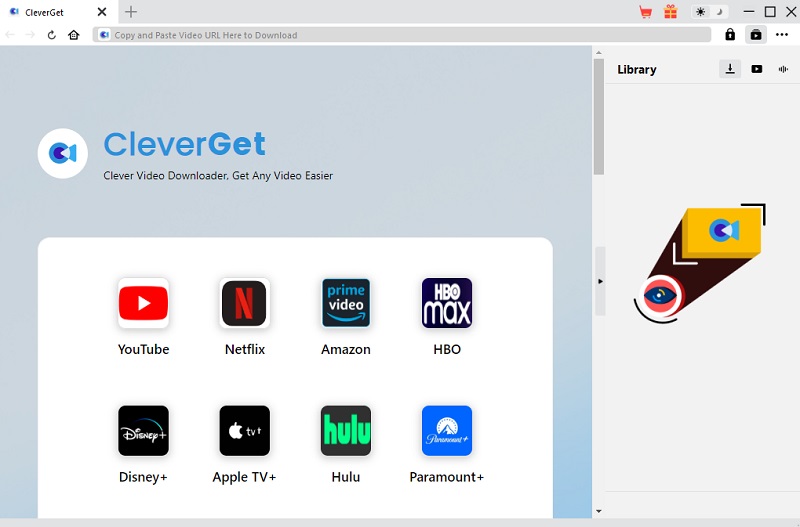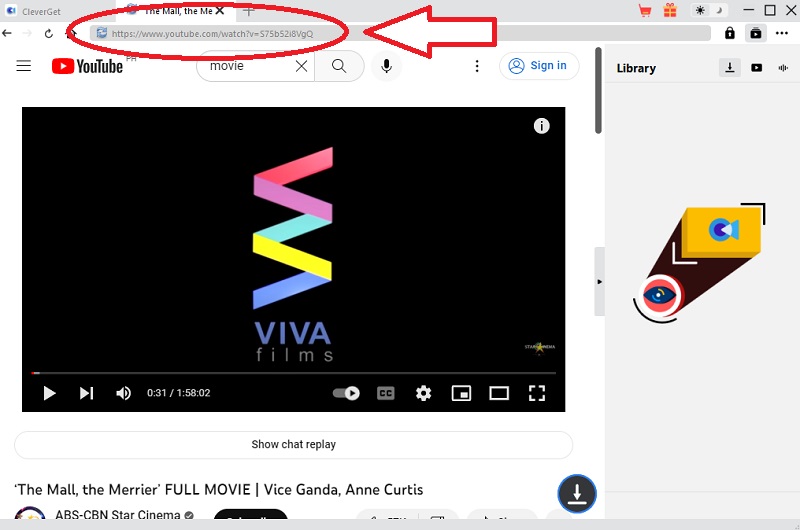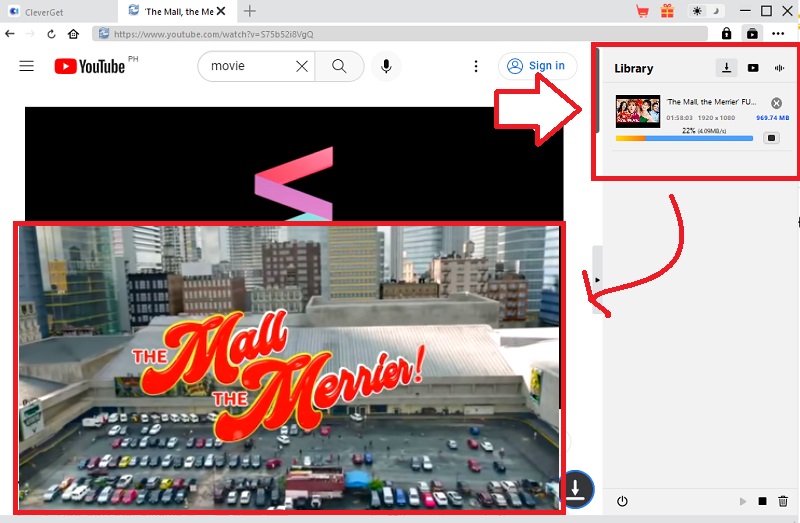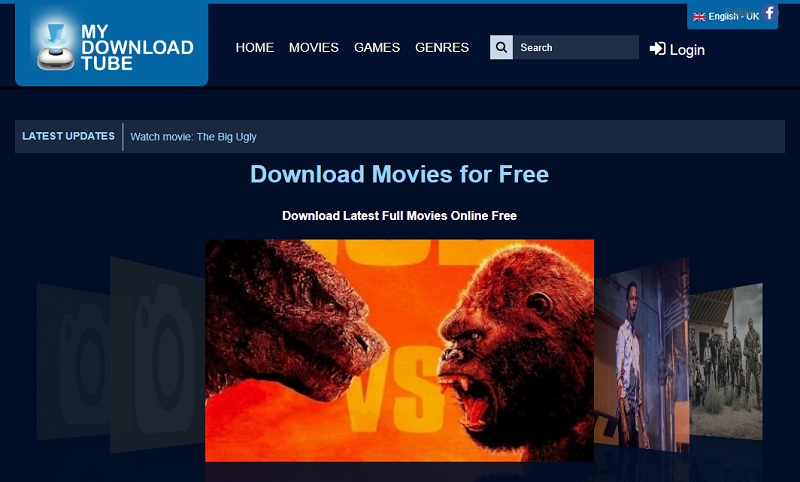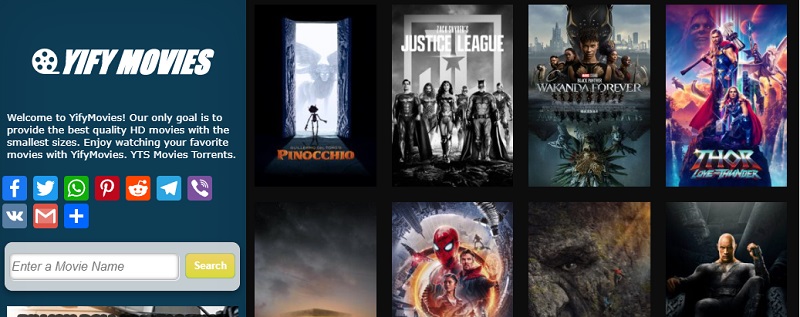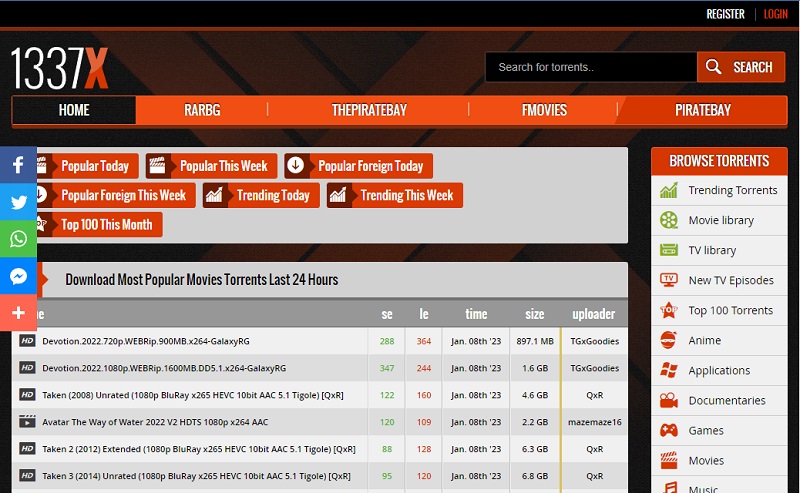Como Baixar um Filme no MacBook Usando o Cleverget
O CleverGet é um aplicativo que pode ser executado no Windows e no Mac. Esta ferramenta é um baixador de vídeos on-line que suporta quase 1.000 sites. Exemplos de sites são Netflix, Amazon, YouTube, Hulu, Twitch e muito mais. Além disso, possui um navegador embutido que facilita a pesquisa e o download de filmes on-line. E também essa ferramenta permite baixar vídeos 8K e áudios de 320 kbps sem perda de qualidade. Outro recurso do Cleverget é converter seu vídeo baixado em diferentes formatos, como MP4, AVI, MKV, etc. Ele também possui quatro recursos de bônus: processamento em lote, lista de reprodução e download de canais, remoção de anúncios de vídeos e salvamento de informações de metadados.
Outras Vantagens: ele também tem um recurso de conversor.
Melhor Para: É melhor para usuários que desejam um navegador tudo-em-um e um baixador.
Teste grátis
Download grátis
Windows 11/10/8
Download seguro
Download grátis
Mac OS X 10.15 e acima
Download seguro
Step 1 Baixe e Instale o Cleverget
Primeiro, faça o download do aplicativo escolhendo o botão de download para Mac. Depois disso, passe pelo prompt de instalação e aguarde até terminar. Então, depois de instalar, inicie o aplicativo. Por fim, explore a ferramenta e se familiarize com ela.Step 2 Procure um Filme
Em segundo lugar, encontre um filme que você deseja baixar. Você pode escolher entre os sites na interface da ferramenta, e outra maneira é colar o URL do filme na barra de endereços. Depois de encontrar um filme, clique nele e você pode assistir ao trailer antes de baixá-lo.Step 3 Comece a Baixar
Depois, clique no "Ícone de Download" no lado inferior do canto direito. Em seguida, você pode ver os recursos disponíveis. Antes de baixar o filme, você pode escolher livremente qual qualidade, formato, taxa de bits e tamanho deseja. Então, toque no "Botão de Download" para iniciar o processo de download e aguarde até que ele termine.Step 4 Localize e Reproduza o Filme Baixado
Por fim, você pode ver o processo de download na biblioteca. Está localizado no lado direito da ferramenta. Em seguida, você pode encontrar ou localizar o vídeo baixado no seu gerenciador de arquivos após o processo. Depois de encontrá -lo, você pode começar a assistir.Como Baixar Filmes para o Mac em Sites Baixadores
2.1 My Download Tube
Outras Vantagens: não é apenas para baixar filmes, você também pode baixar jogos aqui.
Melhor Para: este site é melhor para usuários que procuram sites que tenham os filmes mais recentes.
O primeiro site que você pode usar para baixar filmes em um MacBook é "My Download Tube". Você pode escolher entre muitos gêneros, como suspense, comédia, drama, ação e muito mais. Além disso, este site oferece três opções: assistir on-line, assistir ao trailer e fazer o download. Suponha que você queira assistir ao trailer ou ver as informações, o enredo, a revisão, a classificação e o tamanho do arquivo do filme. Basta clicar no filme e você encontrará tudo isso. Quando tento este site, leva algum tempo para carregar o filme, e a resolução disponível é apenas SD. Além disso, se você clicar ou tocar em qualquer interface, ele abrirá outra página que contém anúncios.
Guia do Usuário:
- Primeiro, clique em seu nome acima para acessar o site oficial do "My Download Tube". Em seguida, antes de usá-lo, você precisa fazer login/registrar. Você deve colocar seu primeiro e sobrenome, endereço de e-mail, senha, data de nascimento, gênero e código postal. Depois, eles enviam um e-mail para confirmar seu registro. Após disso, você pode usar livremente o site.
- Depois de se registrar, pesquise ou encontre um filme que você deseja baixar. Se você encontrar um filme, toque nele e assista primeiro ao trailer. Em seguida, role para baixo até ver o "Botão de Download". Há dois botões de download — escolha o azul, em vez do amarelo. Depois de clicar nele, você pode ver os links disponíveis.
- Escolha entre os links disponíveis com resolução e tamanho do arquivo. Também está disponível no formato DVD com os respectivos sites. Depois de escolher, clique no botão "Baixar Deste Link" no canto do lado esquerdo. Aguarde até que o processo seja concluído e localize o filme baixado no seu gerenciador de arquivos.
2.2 YIFY Movies
Outras Vantagens: ele não tem outros recursos.
Melhor Para: é melhor para os usuários que procuram qualidade em HD, mas pequenos no tamanho do arquivo.
O YIFY Movies é um grupo de peer-to-peer conhecido por oferecer muitos filmes para downloads gratuitos através do BitTorrent. Como o outro site, você também pode visualizar os detalhes de um filme, incluindo gêneros, tamanho do arquivo, classificação, elenco, resolução e muito mais. Além disso, não é necessário fazer login/registrar. Também, os filmes estão disponíveis em 720p, 1080p, 2160p, 4K e 3D, com pequenos tamanhos de arquivo. No entanto, este site está disponível apenas em alguns países; então, sugerem o uso de VPNs. No entanto, o site original do YIFY Movies foi encerrado em 2015 por causa de questões de direitos autorais. Mas não se preocupe, porque existem clones disponíveis deste site.
Guia do Usuário:
- A primeira coisa que você precisa fazer antes de baixar um filme é ir ao site oficial. Basta tocar no nome acima para ir lá diretamente. Em seguida, você pode ver a interface, que tem alguns filmes disponíveis. Você pode explorar o site primeiro antes de pesquisar/encontrar um filme.
- Depois de explorar o site, você pode procurar um filme. Pesquise o nome do filme na barra de pesquisa. Em seguida, clique nele, e você verá o ano, gênero, lançamento, informações e curiosidades. Depois, role para baixo para ver o trailer do filme e reproduzi-lo, se quiser assistir primeiro.
- Caso você esteja pronto(a) para baixar o filme, vá para o "Baixar [título do filme]: filme em" ao lado da foto do filme e escolha entre as resoluções disponíveis que você verá. Em seguida, ele baixará diretamente o filme em torrent. Certifique-se de ter um aplicativo BitTorrent para processar o arquivo baixado.
2.3 1337x Movies
Outras Vantagens: outro recurso deste site é que permite baixar músicas e e-books.
Melhor Para: Este site é melhor para usuários que procuram um baixador tudo-em-um.
O último site que recomendamos para baixar filmes para visualização offline é o 1337x Movies. Este site também fornece um diretório de arquivos de torrent para compartilhamento de arquivos por meio de protocolos BitTorrent. Ele, ainda, possui uma biblioteca que contém filmes, TV, Top 100, notícias e muito mais. Além disso, quando você abre o site, pode ver filmes contendo o tamanho, a data e o tempo enviados e quem fez o upload. Também é necessário fazer login/registrar antes de usar o site. Como no caso do site do YIFI Movies, você usaria a VPN para ocultar seu endereço IP. O site oficial ou original está fora do ar, mas existem sites disponíveis como o 1337x filmes. Porém, tenha cuidado, porque alguns sites são projetados para espalhar malwares e vírus.
Guia cdo Usuário:
- Para ir ao site oficial do 1337x Movies, toque em seu nome, acima. Em seguida, você deve se registrar antes de baixar e apenas colocar as informações necessárias. Depois, pode explorar o site antes de pesquisar o filme que deseja baixar.
- Depois de explorar o site, se você já possui o título do filme que deseja assistir offline, digite o título do filme na barra de pesquisa ou escolha um filme disponível em sua interface. Depois de encontrar o filme, toque nele e você verá o gênero, diretor, atores e informações gerais.
- Suponha que você esteja procurando o trailer do filme. Neste site, o trailer do filme não está presente. Quando estiver pronto para baixar o filme, selecione entre o Magnet Download, o Torrent Download e Download VPN. Posteriormente, localize seu arquivo e verifique se você tem um tocador que pode abrir formatos de arquivo diferentes.
Perguntas Frequentes
Conclusão
O MacBook tem os melhores recursos para assistir a um filme. Mas não tem uma opção para visualização offline. Por isso, este post tem a solução para o seu problema. Depois de ler este artigo, esperamos que seu problema seja resolvido. Além disso, esperamos que você tenha usado a ferramenta e o site que recomendamos. Se você estiver procurando mais baixadores de vídeos para Mac, clique neste link.